
MENGENAL TAMPILAN COREL DRAW X7
Untuk pemula kita belajar dulu fungsi-fungsi tools yang ada di CoreldrawX7 karena dengan mengenal dan memahami tools di CorelDraw maka akan mempermudah kita dalam menggambar. Buat yang tidak menggunakan CorelDraw X7, jangan panik, karena tools-tools yang ada pada aplikasi CorelDraw sama semua, namun yang perlu diketahui, ada beberapa tools yang mungkin tata letaknya berbeda dengan yang ada di CorelDraw X7.
Sebelum mulai menggambar, sebaiknya kita mengetahui tools dan fungsi yang ada pada tampilan CorelDraw terlebih dulu.
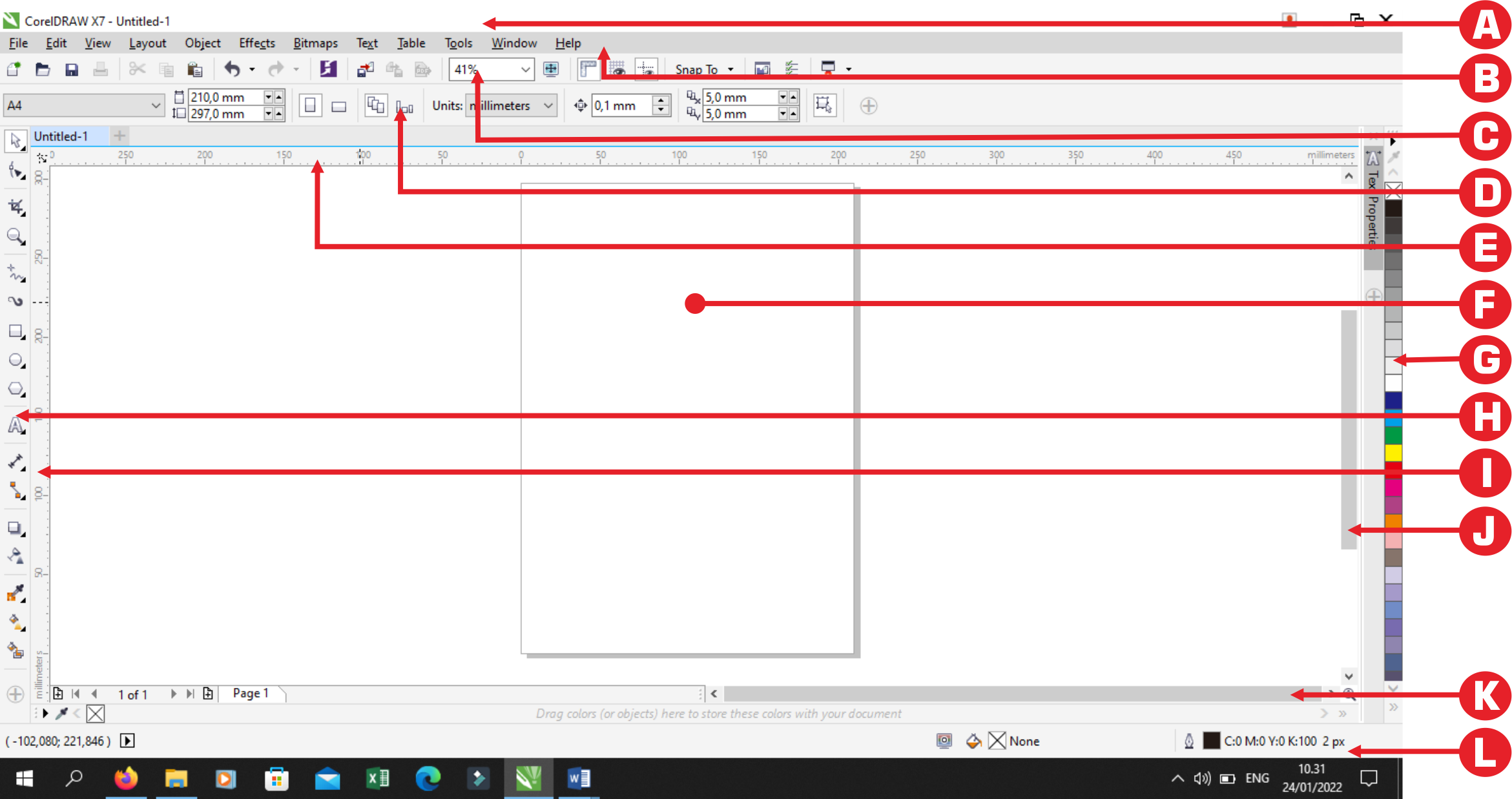
Keterangan :
a. Title Bar
b. Menu Bar
c. Standard Tool Bar
d. Property Bar
e. Horizontal Ruler
f. Printable area
g. Color Palette
h. Tool Box
i. Vertical Ruler
j. Vertical Scrool Bar
k. Horizontal Scrool Bar
l. Status Bar
FUNGSI TOOL YANG ADA PADA TAMPILAN COREL DRAW X7
- Title Bar
Memberi informasi tentang nama file dan aplikasi yang sedang dibuka. Pada ujung pojok kanan atas terdapat tombol Maximize Button untuk membuat tampilan CorelDraw satu layar penuh, Minimize button untuk meletakkan program pada Taskbar menu, sedangkan Close button untuk mengakhiri program. - Menu Bar
Kumpulan menu-menu yang digunakan untuk mengakses seluruh fungsi-fungsi yang ada pada Corel Draw X7 yang terdiri dari File, Edit, Layout, Type, Element, Utilities, View, Window dan Help. - Standard Toolbar
Pada Standard Tool Bar terdapat icon-icon perintah umum yang sering kita gunakan, misalnya untuk membuat file baru, membuka file, menyimpan, mencetak dan sebagainya. Hanya dengan klik sekali pada icon yang dimaksud maka perintah akan langsung dijalankan oleh CorelDraw. - Property Bar
Property Bar merupakan baris perintah yang unik, karena tampilannya akan selalu berubah dan menampilkan property dari sebuah fungsi yang sedang aktif pada toolbox. Perintah-perintah yang ada didalamnya akan menyesuaikan dengan icon yang sedang aktif pada tool Box. Misalnya tool Box sedang aktif pada Zoom Tool, maka akan memunculkan property dari Zoom tool, demikian juga dengan tool-tool yang lain. Disini kita akan dapat lebih cepat dalam mengakses perintah-perintah yang berhubungan dengan tool yang sedang aktif. - Horizontal Ruler.
Berfungsi untuk membantu dalam membuat desain dengan ukuran yang tepat. karena terdapat mistar horizontal dengan satuan ukuran yang dapat kita ubah sewaktu-waktu. - Printable area
Merupakan area dimana desain kita diletakkan untuk dicetak. Untuk mendesain kita boleh di luar printable area, namun ketika akan dicetak maka harus dimasukkan ke printable area tersebut. - Color Palette
Berfungsi untuk memilih berbagai jenis warna yang dapat digunakan untuk mewarnai bagian isi (fill), garis tepi (outline) dan lain-lain pada objek - Toolbox
Merupakan barisan icon tool yang menyimpan berbagai macam perintah untuk pembuatan obyek dasar, editing objek, efek-efek interaktif dan lain lain. Sebagian incon tool mempunyai sub tool yang dapat dimunculkan dengan menekan icon tool agak lama, perintah sub tool juga dapat digunakan untuyk mendesain objek - Vertical Scrool Bar
Penggulung halaman secara vertical. dengan menggeser scrool bar ke atas dan kebawah untuk memperluas lembar kerja atau untuk melihat bagian tertentu dari gambar yang belum terlihat pada bagian atas dan bawah - Vertical Ruler
Vertical ruler berfungsi untuk membuat garis bantu vertical. - Horizontal Scrool Bar
Penggulung halaman secara horisontal. Anda dapat menggeser horizontal scrool bar untuk melihat bagian kanan atau bagian kiri lembar kerja yang belum terlihat. - Status Bar
Memberikan informasi tentang operasi yang sedang dilakukan, koordinat posisi mouse berada dan juga informasi tentang warna pada obyek yang sedang diaktifkan, baik warna fill maupun outline. Yang perlu diperhatikan pada setiap bagian window CorelDraw adalah, kita dapat mengakses suatu perintah melalui berbagai cara yang kita sukai. Misalnya untuk membuat file baru, dapat memalui menu bar, tool bar, maupun menggunakan perintah Short Cut.
LIHAT VERSI VIDIONYA DIBAWAH INI
 Herry Devi
Herry Devi